Hướng dẫn sử dụng "Track Changes" trong Word để theo dõi chỉnh sửa văn bản
Khi làm việc nhóm, dùng chung tài liệu với các đồng nghiệp, để có thể theo dõi lịch sử chỉnh sửa cũng như các thay đổi được thực hiện trong file Word thì Track Changes là một chức năng vô cùng hữu ích. Track Changes sẽ lưu giữ mọi chỉnh sửa, xóa, thay đổi về văn bản, comment,… bằng những ký hiệu và màu sắc khác nhau và đảm bảo không bỏ sót một thay đổi nào giúp chúng ta có thể kiểm soát nội dung văn bản đã được chỉnh sửa một cách dễ dàng.
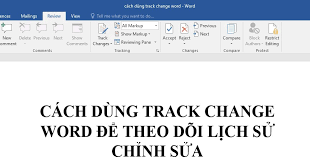
Sau đây là hướng dẫn sử dụng Track Changes trong word:
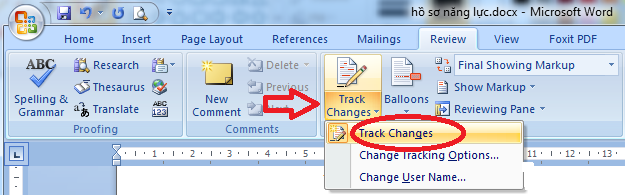
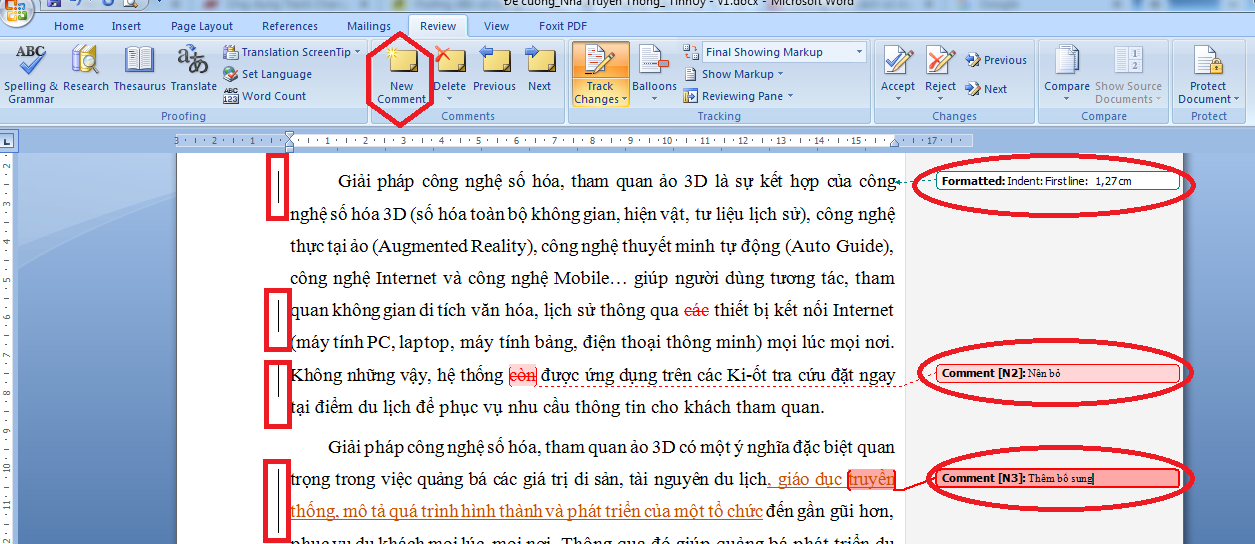
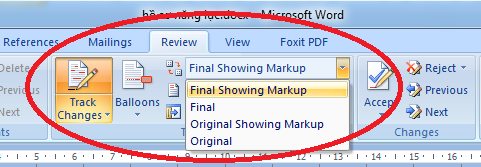
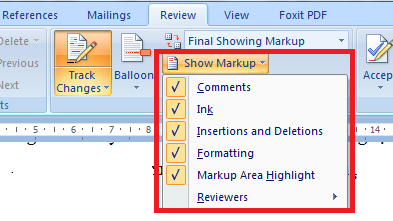
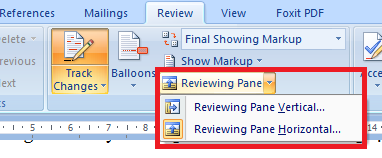
- Mở và tắt Track Changes:
- Mở tài liệu Word và chuyển đến thẻ Review trên thanh công cụ sau đó
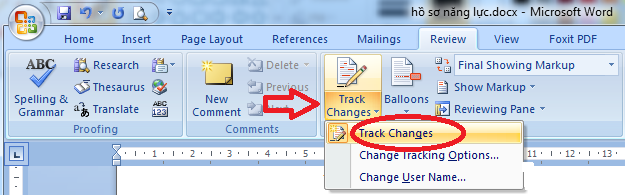
- Tắt Track Changes:
+ Chọn Reject > Reject All Changes in Document: nếu muốn tắt Track Changes và loại bỏ hết các thay đổi.
- Giao diện khi sử dụng Track Changes khi chỉnh sửa văn bản
Ở chế độ mặc định của Track Changes, giao diện sẽ gồm 3 phần:
+ Phần gạch dọc bên trái: cho bạn biết là đoạn văn bản nào được chỉnh sửa.
+ Phần văn bản trung tâm: lưu lại toàn bộ lịch sử chỉnh sửa, kể cả các thành phần bị xóa cũng được hiển thị.
+ Phần chú thích bên phải: cho biết những chỉnh sửa về định dạng, đồng thời hiển thị phần comment của người chỉnh sửa.
+ Phần gạch dọc bên trái: cho bạn biết là đoạn văn bản nào được chỉnh sửa.
+ Phần văn bản trung tâm: lưu lại toàn bộ lịch sử chỉnh sửa, kể cả các thành phần bị xóa cũng được hiển thị.
+ Phần chú thích bên phải: cho biết những chỉnh sửa về định dạng, đồng thời hiển thị phần comment của người chỉnh sửa.
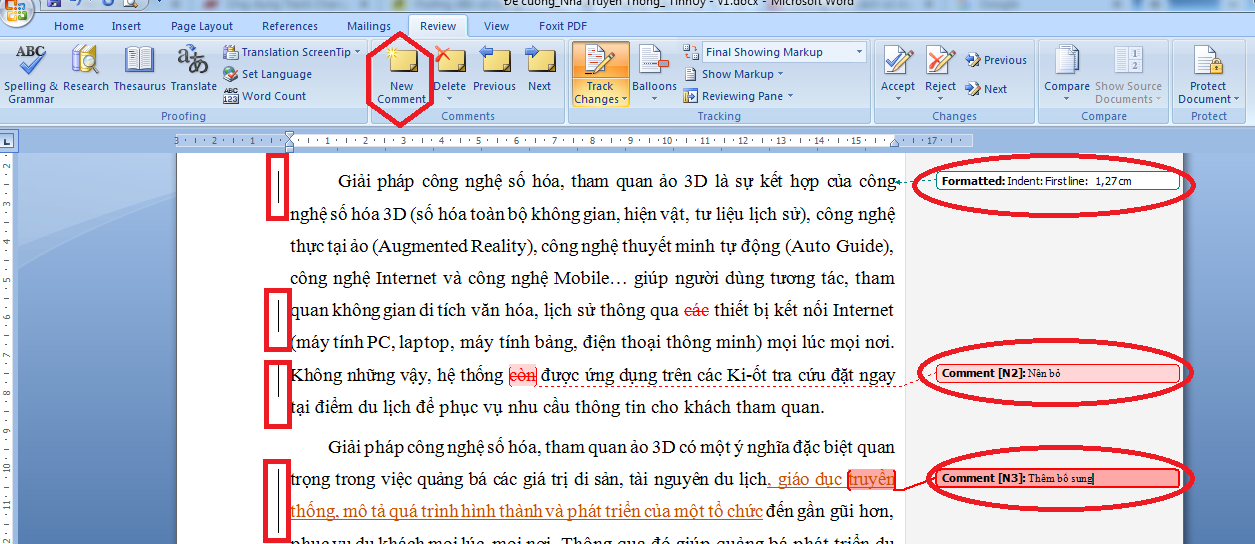
- Cách cài đặt các tùy chỉnh khi sử dụng Track Change
- Chế độ hiển thị sự thay đổi
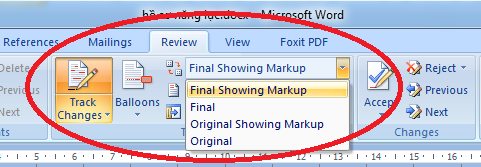
+ Final Showing Markup: Hiển thị toàn bộ văn bản sau khi thay đổi.
+ Final: Chỉ hiện thị văn bản sau khi thay đổi, không hiển thị những thay đổi cụ thể.
+ Original Showing Markup: Hiển thị toàn bộ văn bản sau khi thay đổi, hiển thị những thay đổi cụ thể.
+ Original: Hiển thị văn bản ban đầu khi chưa chỉnh sửa.
+ Final: Chỉ hiện thị văn bản sau khi thay đổi, không hiển thị những thay đổi cụ thể.
+ Original Showing Markup: Hiển thị toàn bộ văn bản sau khi thay đổi, hiển thị những thay đổi cụ thể.
+ Original: Hiển thị văn bản ban đầu khi chưa chỉnh sửa.
- Tùy chỉnh loại thay đổi được hiển thị
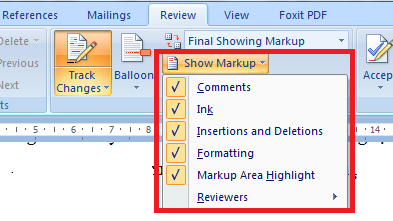
+ Comments: các ghi chú của những người chỉnh sửa
+ Ink: màu sắc chỉnh sửa
+ Insertions and Deletions: các phần thêm và các phần xóa
+ Formatting: các chỉnh sửa về định dạng
+ Markup Area Highlight: Chỉnh sửa khu vực đánh dấu.
+ Ink: màu sắc chỉnh sửa
+ Insertions and Deletions: các phần thêm và các phần xóa
+ Formatting: các chỉnh sửa về định dạng
+ Markup Area Highlight: Chỉnh sửa khu vực đánh dấu.
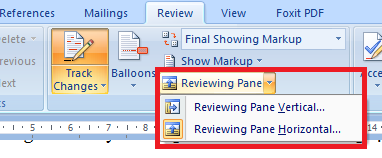
+ Reviewing Pane: Mở cửa sổ thay đổi theo dạng list theo chiều dọc hoặc chiều ngang.
Trên đây là hướng dẫn về cách sử dụng Track Changes trong Word hiệu quả, được đánh giá là cực kỳ hữu dụng trong làm việc nhóm, cho phép bạn và đồng nghiệp cùng chỉnh sửa một tài liệu trên Microsoft Word. Mọi thay đổi về nội dung của mỗi người sẽ được ghi nhận và tất cả đều có thể theo dõi dễ dàng khi cùng sử dụng một file văn bản, góp phần hỗ trợ, quản lý công việc trong môi trường làm việc tập thể./.
Trên đây là hướng dẫn về cách sử dụng Track Changes trong Word hiệu quả, được đánh giá là cực kỳ hữu dụng trong làm việc nhóm, cho phép bạn và đồng nghiệp cùng chỉnh sửa một tài liệu trên Microsoft Word. Mọi thay đổi về nội dung của mỗi người sẽ được ghi nhận và tất cả đều có thể theo dõi dễ dàng khi cùng sử dụng một file văn bản, góp phần hỗ trợ, quản lý công việc trong môi trường làm việc tập thể./.
Hồng Vân
Ý kiến bạn đọc
Bạn cần đăng nhập với tư cách là Thành viên chính thức để có thể bình luận
ỨNG DỤNG CNTT TRONG CQNN
Tin nổi bật
-
 Cáp quang biển APG lùi lịch sửa, người dùng Internet không bị ảnh hưởng
Cáp quang biển APG lùi lịch sửa, người dùng Internet không bị ảnh hưởng
-
 Công chức, viên chức nên dùng trợ lý ảo phục vụ công việc thế nào?
Công chức, viên chức nên dùng trợ lý ảo phục vụ công việc thế nào?
-
 Cập nhật phiên bản mới của Khung Kiến trúc Chính phủ số Việt Nam
Cập nhật phiên bản mới của Khung Kiến trúc Chính phủ số Việt Nam
-
 Đại hội Chi bộ Trung tâm Công nghệ thông tin và Truyền thông nhiệm kỳ 2025-2027 thành công tốt đẹp
Đại hội Chi bộ Trung tâm Công nghệ thông tin và Truyền thông nhiệm kỳ 2025-2027 thành công tốt đẹp
-
 Tương lai AI 2025: Các khoản đầu tư khổng lồ và thách thức về mặt đạo đức
Tương lai AI 2025: Các khoản đầu tư khổng lồ và thách thức về mặt đạo đức
Thống kê báo cáo
- Đang truy cập30
- Hôm nay13,577
- Tháng hiện tại35,464
- Tổng lượt truy cập1,573,623





